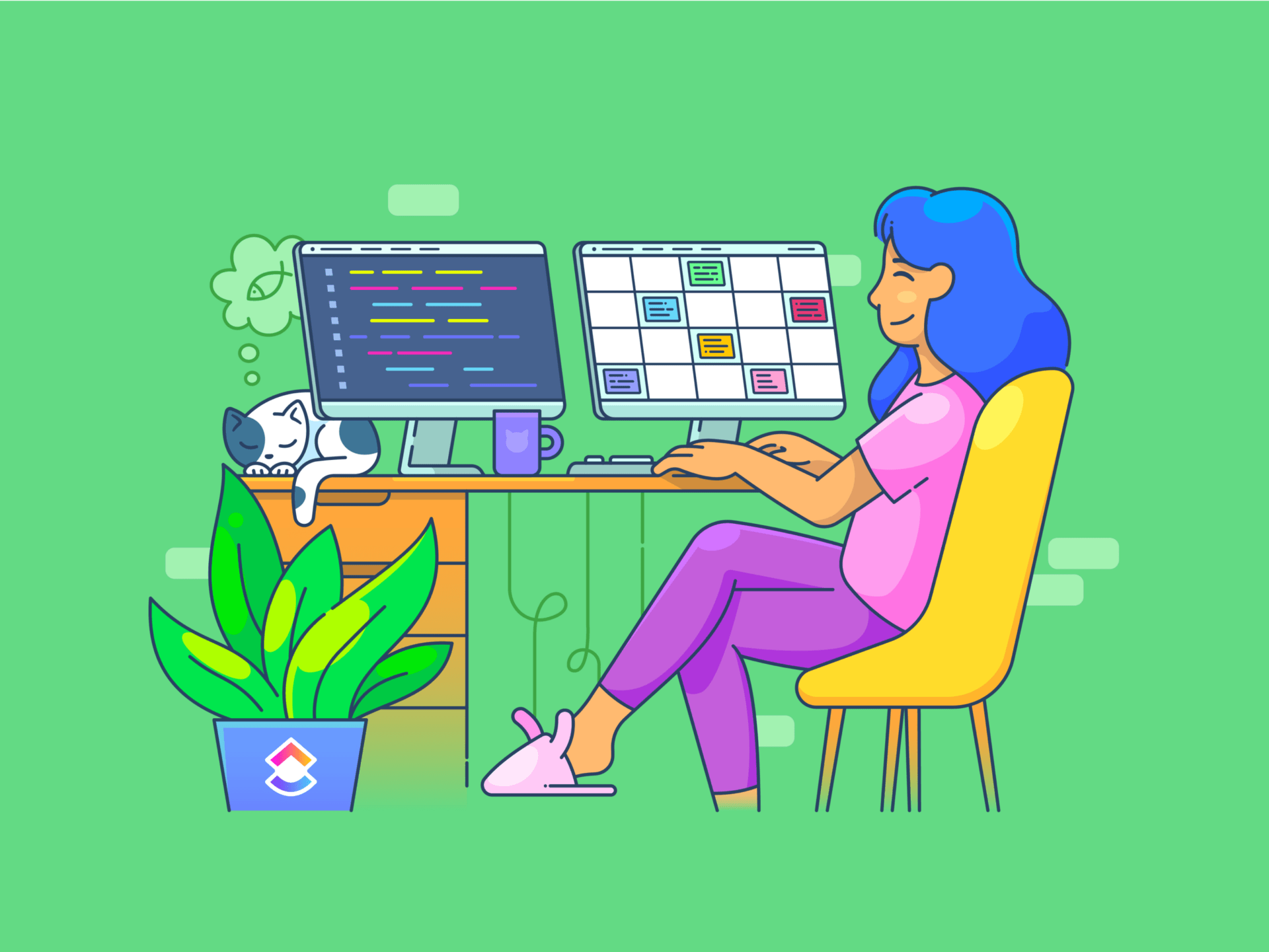¿Necesitas organizar tu vida laboral? ✅
¿Quieres cumplir con los plazos sin preocuparte por si se te olvida algo importante? ✅
¿Desea tranquilidad mientras gestiona sus numerosos compromisos? ✅
Una lista de control es una herramienta de trabajo que proporciona una representación clara y visual (en forma de lista numerada o con viñetas) de todas las cosas que necesitas, ya sea información o acciones que debes realizar, para completar una tarea.
Las listas de control te ayudan a realizar tareas largas dividiéndolas en pasos manejables y asegurándote de que no se pase por alto ningún detalle. ¿Quieres reducir tu sobrecarga cognitiva? Una lista de control es la solución.
Tachar elementos de una lista de control también puede proporcionar una dosis inmediata de refuerzo positivo relacionado con la productividad. Significa que estás en camino de alcanzar tu meta.
En el lugar de trabajo moderno, gestionar listas de control en varias plataformas se ha convertido en algo esencial para la organización de datos y la gestión de tareas.
¿Cómo ayudan las Hojas de cálculo de Google en este proceso?
Para empezar, Hojas de cálculo de Google es una plataforma versátil y colaborativa a la que se puede acceder fácilmente desde cualquier lugar, por lo que es ideal para listas de control compartidas. En segundo lugar, gracias a su interfaz intuitiva, puedes crear, personalizar y modificar rápidamente listas de control según lo requiera la tarea.
La integración de Hojas de cálculo de Google con otras herramientas de Google Workspace, como Documentos de Google y Formularios de Google, permite importar y exportar datos sin problemas, lo que aumenta la eficiencia del flujo de trabajo para usted y su equipo.
Descubra cómo crear una lista de control en Hojas de cálculo de Google para organizarse mejor, ahorrar tiempo y aumentar su productividad.
Pasos para crear listas de control en Hojas de cálculo de Google
⭐ Plantilla destacada
¿Cansado de las listas de control desordenadas en Hojas de cálculo de Google? Prueba gratis la plantilla de lista de control de proyectos de ClickUp para mantener tus tareas claras, sencillas y sin estrés.
Para crear una lista de control con Hojas de cálculo de Google, es necesario utilizar varias funciones y características clave, como casillas de selección, formato de celdas, fórmulas y funciones, comentarios y notas, y ordenación y filtrado. Hojas de cálculo de Google incluye todas estas funciones, lo que la convierte en una herramienta versátil para uso personal o profesional.
Déjenos guiarle a través de la configuración básica y avanzada de las listas de control para maximizar todo el potencial de la herramienta.
Cómo crear una lista de control básica en Hojas de cálculo de Google
1. Abre Hojas de cálculo de Google y crea una nueva hoja de cálculo.
2. En la primera columna (A), haga una lista de las tareas que debe realizar o los elementos que debe comprobar. Cada tarea debe estar en una fila separada.

3. Añade casillas de selección seleccionando las celdas junto a tus tareas en la columna (B) y haciendo clic en «Insertar» en la barra de menú. En el menú, selecciona «Casilla de selección»

4. Ajusta el ancho de las columnas para asegurarte de que las casillas de selección y las descripciones de las tareas encajan bien. También puedes utilizar texto en negrita o diferentes colores para los títulos y las tareas importantes. Aunque este paso es opcional, ayuda a dar un formato más agradable a la hoja de cálculo de Google.
5. Haz clic en la casilla de selección junto a una tarea para marcarla como completada. La casilla se marcará, indicando visualmente que la tarea se ha completado.

Cómo crear una lista de control avanzada en Hojas de cálculo de Google
1. En primer lugar, crea una lista de control básica siguiendo los pasos descritos anteriormente.
2. Añade fechas límite a cada tarea en la columna (C).
3. En la columna (D), asigna niveles de prioridad (por ejemplo, Alta, Media, Baja). Utiliza «Datos» > «Validación de datos» para crear una lista desplegable.
4. Añade formato condicional. Resalta el intervalo que contiene tus tareas (por ejemplo, A2:A10). Ve a «Formato» > «Formato condicional». Establece las reglas de formato.
Por ejemplo, selecciona «Fórmula personalizada es» e introduce «=B2=TRUE». Elige un estilo de formato (por ejemplo, tachado, color de texto diferente y cuadro de texto en negrita para enfatizar) que se aplicará cuando se marque la casilla de selección.
5. Enlace a recursos. En la columna (E), añada hipervínculos a recursos o documentos relevantes para cada tarea.
6. Crea subtareas, si es necesario. En la nueva columna (F), indica si una tarea es una tarea principal o una subtarea. También puedes sangrar las subtareas dentro de la misma columna (A) para mayor claridad visual.
7. Configurar un seguimiento del progreso
En una celda vacía (por ejemplo, F1), calcula el porcentaje de finalización:
"`texto sin formato
=COUNTA(B2:B10) – COUNTIF(B2:B10, FALSE)
"`
En otra celda (por ejemplo, F2), muestra el número total de tareas:
"`texto sin formato
=COUNTA(A2:A10)
"`
Combínalos para mostrar el porcentaje de tareas completadas:
"`texto sin formato
=CONCAT(F1, « de «, F2, « tareas completadas»)
"`
8. Para aplicar filtros de datos, selecciona toda la fila del encabezado y haz clic en «Datos > Crear un filtro» para habilitar el filtrado. Ordena y organiza las tareas por fecha límite, prioridad o estado de finalización.
9. Comparte tu hoja de cálculo de Google con los miembros del equipo y añade una columna (G) para que las personas asignadas puedan asignar tareas a individuos.
10. Utiliza Google Apps Script para automatizar tareas repetitivas. Ve a «Extensiones > Apps Script» para abrir el editor de scripts y escribe scripts personalizados para automatizar funciones como enviar recordatorios o actualizar el estado de las tareas.

Más información: Las 10 mejores herramientas de IA para Excel con las que optimizarás el flujo de trabajo de tus hojas de cálculo
Inconvenientes de utilizar Hojas de cálculo de Google para crear listas de control
Como hemos visto anteriormente, crear una lista de control en Hojas de cálculo de Google es relativamente sencillo y eficaz. Sin embargo, hay algunas desventajas que hay que tener en cuenta:
- Sin notificaciones automáticas: Hojas de cálculo de Google no tiene sistemas de notificación integrados para plazos o actualizaciones de tareas, por lo que debes configurar recordatorios manuales o utilizar herramientas adicionales para recibir alertas
- Escasa capacidad de integración: Aparte de las herramientas de Google Workspace, no se integra con ninguna aplicación de terceros, lo que limita su eficacia en un flujo de trabajo más amplio que depende de múltiples soluciones de software
- Poca usabilidad en dispositivos móviles: Aunque se puede acceder a Hojas de cálculo de Google desde dispositivos móviles, la experiencia del usuario no es ideal. Muchos usuarios tienen dificultades para actualizar las listas de control o buscar en las columnas cuando están fuera de la oficina
- Problemas de escalabilidad: A medida que aumenta el número de tareas, gestionar listas de control grandes en Hojas de cálculo de Google puede resultar engorroso, especialmente si se manejan grandes volúmenes de datos. Considera la posibilidad de optar por otras apps de listas de control diarias
- Seguimiento limitado: Hojas de cálculo de Google no cuenta con funciones sólidas de supervisión y elaboración de informes, por lo que puede resultar difícil ver quién ha realizado cambios en los datos de la lista de control, lo que dificulta la identificación de cuellos de botella y fuentes de errores
- Actualizaciones manuales: sin Google Apps Script, tendrás que realizar la mayoría de las actualizaciones y cambios en tu lista de control manualmente, lo que lleva mucho tiempo y es propenso a errores humanos
Otras herramientas para crear listas de control
Teniendo en cuenta los inconvenientes, es importante evaluar si Hojas de cálculo de Google es la herramienta adecuada para los requisitos de la lista de control de gestión de proyectos. Si no es así, podría valer la pena explorar otras opciones del mercado.
La plataforma de gestión de tareas de ClickUp es una herramienta robusta que cubre todas las necesidades mencionadas anteriormente.
Si crear una lista de control en Excel o Hojas de cálculo de Google no satisface tus necesidades, las listas de tareas de ClickUp podrían ser lo que estás buscando. Además de enumerar y organizar grupos de elementos pendientes, puedes añadir dependencias y visualizar el progreso, lo que te garantiza cumplir siempre con los plazos y las expectativas. También puedes utilizar las listas de tareas de ClickUp para procesos de control de calidad.
Con las tareas de ClickUp, puedes automatizar las notificaciones en función de desencadenantes específicos. Así, sin necesidad de intervención manual, puedes estar seguro de que las partes interesadas pertinentes serán notificadas cuando se produzca algún cambio en tu lista de control.
¿Te cuesta decidir por dónde empezar? También puedes establecer una lista de prioridades en ClickUp para centrarte en los elementos más importantes de la lista de control.

Con ClickUp, también puedes jugar con la forma en que deseas ver tu lista de control. Elige entre vistas como Lista, Tablero, Calendario y Gantt, para adaptarlas a tus preferencias y flujos de trabajo.
Además, con características adicionales como ClickUp Assign Comments y la edición en tiempo real, puedes transformar tus simples listas de control en activos altamente contextuales que ayudan a tu equipo a mantenerse en la misma página.
Por último, ClickUp también se integra con muchas herramientas de terceros, como Time Doctor, Slack y One Drive, para ampliar su funcionalidad. El uso de ClickUp significa que puedes centralizar el trabajo sin necesidad de salir de la plataforma.

Con su función integrada de control de tiempo, incluso puedes supervisar el tiempo que dedicas a las tareas. Si una tarea de tu lista de control está tardando más de lo habitual, divídela en partes y delega estas subtareas a diferentes miembros del equipo. Esto reducirá el tiempo de finalización y mejorará la productividad a largo plazo.
Migración perfecta: cómo trasladar tus listas de control de Hojas de cálculo de Google a ClickUp
Ahora que ya conoces las ventajas de crear y ejecutar listas de control en ClickUp, ¿qué vas a hacer con las listas que ya tienes en Hojas de cálculo de Google?
Fácil. Migra tus listas de control de Hojas de cálculo de Google a ClickUp siguiendo estos sencillos pasos:
1. Asegúrate de que tu lista de control de Hojas de cálculo de Google esté bien organizada con nombres de tareas claros, fechas límite, prioridades y otra información relevante. Dale el formato adecuado si no es así.
2. Ve a «Archivo > Descargar > Valores separados por comas (.csv, hoja actual)» para exportar tu lista de control como un archivo CSV con nuestra función de importación de Excel y CSV de ClickUp.
3. Abre ClickUp y navega hasta el entorno de trabajo donde deseas importar tu lista de control.
4. Haz clic en el botón «+» para crear una nueva lista o carpeta donde se importarán tus tareas.
5. Importa el archivo CSV. Haz clic en «Importar» en la barra lateral, selecciona «Importar CSV» y sube el archivo CSV exportado desde Hojas de cálculo de Google.

6. ClickUp te pedirá que correlacione las columnas de tu archivo CSV con los campos correspondientes, como Nombre de la tarea, Fecha límite, Prioridad, etc. Asegúrate de que cada columna esté correctamente correlacionada. De lo contrario, las tareas se colocarán en una lista titulada «Importación CSV» de forma predeterminada/por defecto.
7. Revisa la correlación de datos y haz clic en «Importar» para completar el proceso. Tus tareas deberían aparecer ahora en ClickUp con todos los detalles relevantes.

Una vez completada la importación, reorganiza tus tareas en diferentes carpetas y listas utilizando la barra de acciones en lote. Además, recuerda eliminar la importación en un plazo de diez días. Transcurrido este periodo, los elementos deberán eliminarse individualmente o utilizando la barra de herramientas.
Esto es lo que debes saber antes de migrar las listas de control de Hojas de cálculo de Google a ClickUp:
- En el plan Enterprise, solo los miembros con el permiso «Importar personalizado» pueden importar
- Las importaciones ilimitadas están disponibles en todos los planes de ClickUp
- Los invitados no pueden importar datos a un entorno de trabajo
- Utiliza la app, aplicación web, para importar tu lista de control
Creación y gestión de listas de control en ClickUp: pasos a seguir
Si has decidido empezar una nueva lista de control en ClickUp, te ayudamos. Aquí tienes una guía paso a paso para crear y gestionar listas de control en la plataforma.
1. Inicie sesión en su cuenta de ClickUp y navegue hasta el entorno de trabajo y la lista deseados.
2. Desplázate hacia abajo y selecciona la pestaña «Elementos de acción».
3. Haga clic en el botón «+ Nueva tarea» para crear una nueva tarea donde se ubicará su lista de control.
4. Dentro de la tarea, haz clic en el botón «Lista de control» en el menú de opciones de la tarea. Para mantener tu lista de control organizada, asígnale un nombre adecuado.
5. Añade elementos a tu lista de control escribiéndolos y pulsando «Intro». También puedes pegar una lista para añadir varios elementos a la vez.
6. Puedes anidar elementos de (la) lista de control arrastrándolos debajo de otros elementos y creando subtareas dentro de tu lista de control.
7. Asigna elementos específicos de la lista de control a los miembros del equipo haciendo clic en el icono de persona asignada junto al elemento. Cada elemento de la lista de control solo puede tener una persona asignada.
8. En la vista Lista de ClickUp, puedes ver fácilmente las tareas con listas de control y su estado de finalización. Busca el icono de casilla de selección junto a los nombres de las tareas. El número que aparece junto a él muestra el progreso de los elementos de (la) lista de control.
9. En los ajustes, habilita las notificaciones «Elementos de (la) lista de control creados» o «Elementos de (la) lista de control resueltos» para mantenerte informado sobre los cambios. Activa las notificaciones «Elementos de (la) lista de control asignados a mí» para recibir alertas cuando se te asignen elementos.
¡Espera! Hay otras formas increíbles de facilitar la gestión de listas de control en ClickUp:
- Mantén tus listas de control actualizadas sobre la marcha con la aplicación móvil de ClickUp; cualquier cambio realizado a través de la app se sincronizará con tu cuenta en el escritorio
- Crea listas de control con cualquier número de elementos y subelementos y personaliza su apariencia como mejor te parezca
- Configura listas de control para que se repitan diariamente, semanalmente o mensualmente, para que nunca tengas que acordarte de volver a configurarlas
- Colabora fácilmente con otras personas en las mismas tareas mediante el uso compartido de tus listas de control
Prueba ClickUp con plantillas prediseñadas
Utiliza las plantillas de listas de control de ClickUp para crear rápidamente listas de control estandarizadas para diferentes proyectos y tareas. Accede a las plantillas a través del botón «Plantillas» en las opciones de la lista de control.
Por ejemplo, la plantilla de lista de control de proyectos de ClickUp es ideal para mantenerse organizado durante todo el ciclo de vida de un proyecto. Con el Bloc de notas de ClickUp, puedes hacer una lluvia de ideas, asignar tareas y dependencias, asignar varias personas asignadas, establecer plazos y realizar un seguimiento del progreso.
No es necesario reinventar la rueda: esta plantilla incluye subtareas que sirven como requisito básico para casi todos los proyectos. Solo tienes que añadirla a tu entorno de trabajo y empezar a utilizarla. Por supuesto, también puedes personalizarla según tus necesidades.
ClickUp también ofrece otras plantillas de gestión de tareas que ayudan a mantener todo bajo un mismo techo. Por ejemplo, si quieres planificar un viaje perfecto, también te ofrecemos prácticas plantillas de itinerarios diseñadas para viajar sin estrés.
Mejora la gestión de tus tareas con ClickUp
Al final del día, todo lo que necesitas es una lista de control que se adapte a diferentes necesidades, desde simples listas de tareas pendientes hasta flujos de trabajo de varios pasos.
ClickUp te permite lograr más mientras estimula tu creatividad. Descubre la mejor manera de crear, asignar o ver listas de control para maximizar la productividad y el cumplimiento. Además, se integra perfectamente con tu flujo de trabajo actual y ofrece funciones sólidas, como arrastrar y soltar, etiquetar y establecer fechas límite, todo en un espacio central.
Y si buscas algo listo para usar de inmediato, la gran variedad de plantillas de listas de control y plantillas de listas de tareas pendientes de ClickUp te ayudarán a dar el salto de organizarte a marcar las tareas como terminadas. ✓
Con ClickUp, las listas de control se vuelven dinámicas, prácticas y divertidas
Regístrese hoy mismo en ClickUp gratis y pruébelo usted mismo.